win11wifi图标没有了的解决方法 win11wifi图标消失怎么办
更新时间:2023-05-10 15:25:30作者:zheng
有些用户在使用win11笔记本电脑的时候发现电脑的wifi图标不见了,这该怎么解决呢?今天小编就给大家带来win11wifi图标没有了的解决方法,如果你刚好遇到这个问题,跟着小编一起来操作吧。
方法如下:
1.首先,右键单击下面任务栏的空白处,选择“任务栏设置”。

2.打开任务栏设置后,找到并点击左侧边栏中的“任务栏”。
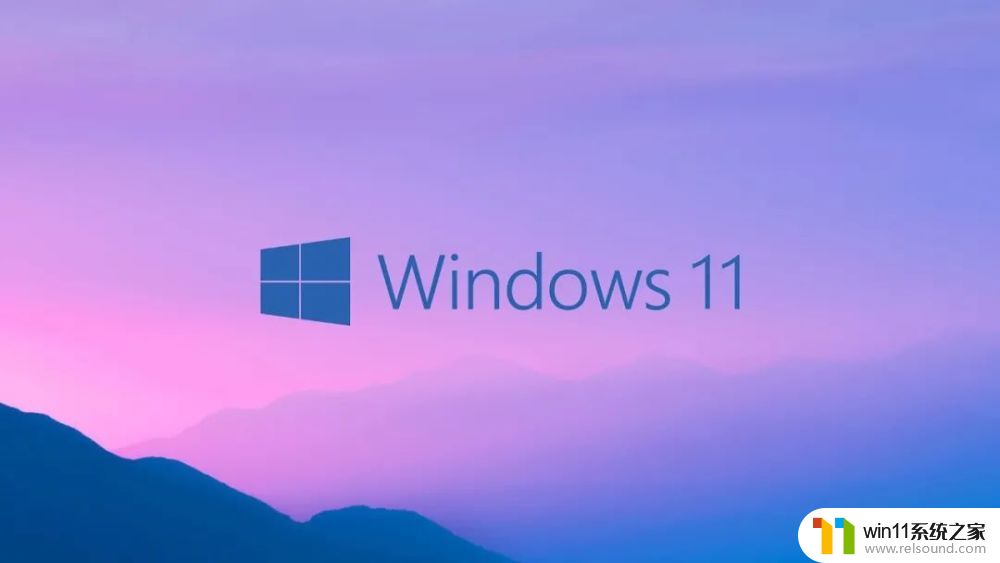
3.然后单击右侧通知区域下的“选择要在任务栏上显示的图标”。

4.然后找到其中的网络,将右边的开关设置为“开”
以上就是关于win11wifi图标没有了的解决方法的全部内容,有出现相同情况的用户就可以按照小编的方法了来解决了。















